Клиентът за сигурност на Microsoft е собствен безплатен клиент на Microsoft за защита, за да сканира системата за злонамерен софтуер и външни атаки. Програмата е безплатна и работи във фонов режим, като по този начин защитава вашата система през цялото време. Понякога обаче дава следната грешка:
Сесия „Клиент за сигурност на Microsoft OOBE“ Спирана грешка 0xC000000D
Тази грешка може също да причини грешка в син екран на смъртта. Поради това е важно да разрешите този проблем възможно най-скоро, за да защитите системата си.
Забележка: За системи, използващи Windows Defender, трябва да извършим същото отстраняване на неизправности за Windows Defender, тъй като това би бил текущият клиент за защита. Напр. Убийте процеса на защитник на Windows в диспечера на задачите.
Следните стъпки могат да бъдат полезни при разрешаването на проблема:
Решение 1] Убийте процеса на клиент на Microsoft Security (msseces.exe) в диспечера на задачите
Една от причините програмата на Microsoft Security Client да спре да работи внезапно е, че процесът може да е повреден. Рестартирайте системата и проверете дали помага. Ако не убие процеса на клиент на Microsoft Security в диспечера на задачите.
1] Натиснете CTRL + ALT + DEL и изберете Диспечер на задачите от опциите.
2] В списъка с процеси проверете за процеса msseces.exe. Щракнете с десния бутон и изберете Краен процес.
3] Рестартирам системата сега и проверете дали проблемът продължава.
Ако не можете да намерите процеса в диспечера на задачите, можете да го спрете и от командния ред.
1] Натиснете Win + R за да отворите прозореца Run. Въведете командата cmd и натиснете Enter, за да отворите прозореца на командния ред.
2] Въведете следната команда и натиснете Enter:
Спрете msseces.exe
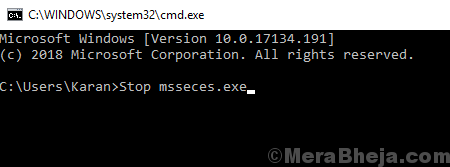
3] Рестартирам системата.
Решение 2] Изтрийте файла EppOobe.etl
1] Отворете следния файл във File Explorer:
C: \ ProgramData \ Microsoft \ Microsoft Security Client \ Support \ EppOobe.etl
Където C: е системното устройство.
2] Изтрийте EppOobe.etl файл.
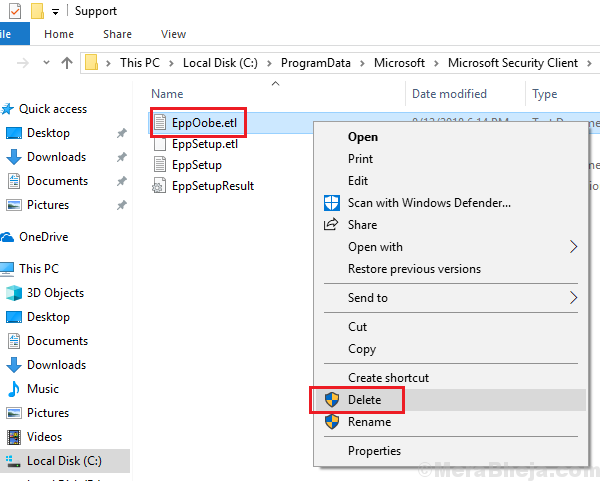
3] Рестартирам системата и проверете дали помага с проблема.
Решение 3] Деинсталирайте напълно клиента на Microsoft Security
Причината, която споменах за „напълно“ деинсталиране на клиент на Microsoft Security, е, че просто деинсталирането му от менюто „Програми и функции“ не би било достатъчно.
Отидете на това връзка и изтеглете инструмента, споменат в раздела „Fix it for me“. Стартирайте този инструмент, за да изтриете всички компоненти на Microsoft Security Essentials от системата.
Решение 4] Деактивирайте услугата Program Compatibility Assistant
1] Натиснете Win + R за да отворите прозореца Run. Въведете командата услуги.msc и натиснете Enter, за да отворите прозореца за услуги.
2] В подредения по азбучен ред списък потърсете услуга Асистент за съвместимост на програмата.
3] Щракнете с десния бутон върху обслужване и след това щракнете върху Имоти.
4] Променете Тип стартиране да се хора с увреждания от падащото меню и Състояние на услугата да се Спряна.
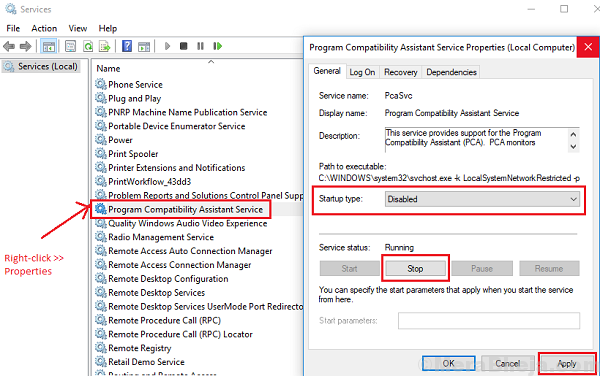
5] Приложете състоянието и рестартирам системата.
Решение 5] Актуализирайте Windows
Тъй като това е известен проблем, Windows може да стартира поправка доста скоро. Поправката ще бъде под формата на актуализация на Windows. Бихме могли актуализирайте Windows от време на време, за да сме сигурни, че няма да пропуснем същото.
Решение 6] Актуализирайте драйверите за графични карти
Въпреки че проблемът е с Microsoft Security Client, известен факт е, че той е причинен от дефектни драйвери на графични карти. Бихме могли да актуализираме същото, както беше споменато тук.

